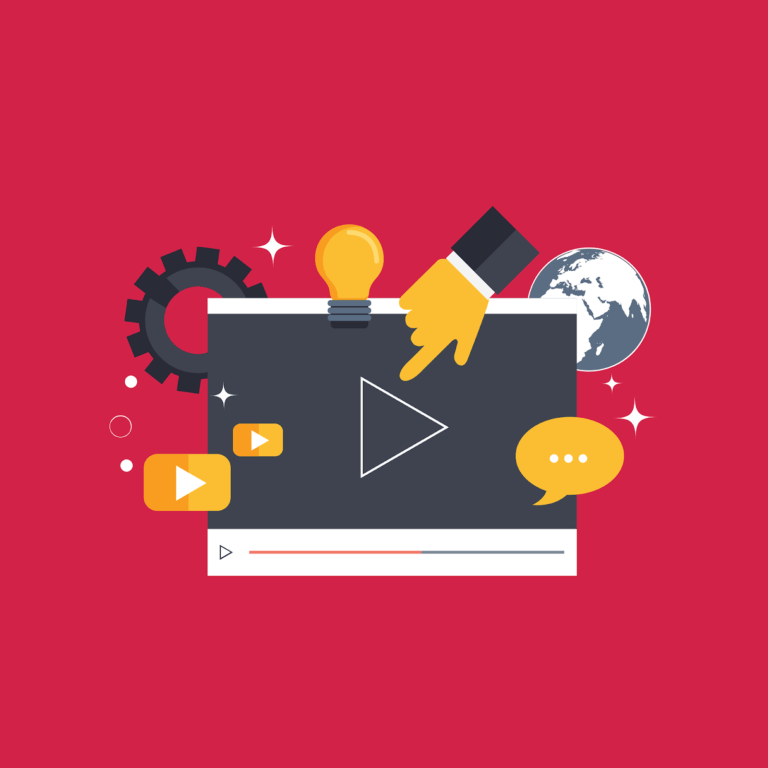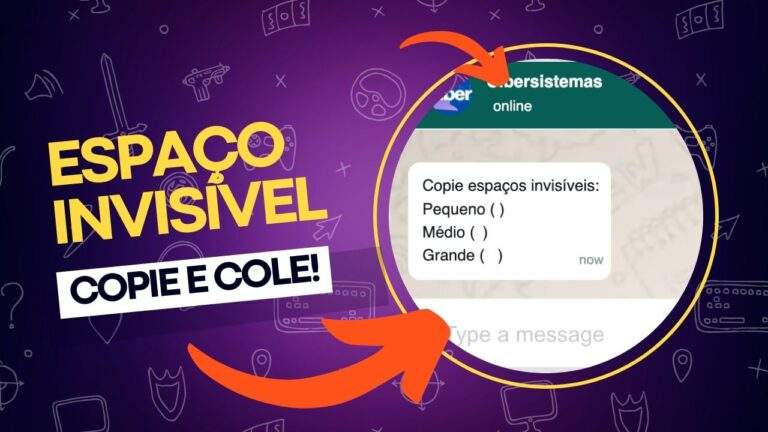Como aumentar suas visualizações no YouTube e se tornar popular
Uma das redes sociais mais maduras do mercado de streamings, além de ser das mais rentáveis, o YouTube representa muitas oportunidades, mas claro que também há muitos desafios para o caminho do sucesso.O YouTube foi lançado em fevereiro de 2005 por Steve Chen, Chad Hurley e Jawed Karim, rapidamente se transformou no principal portal de…